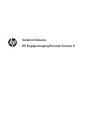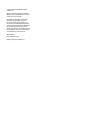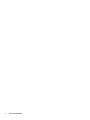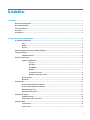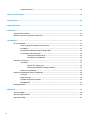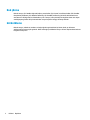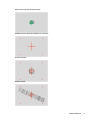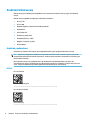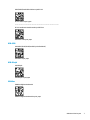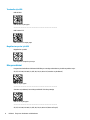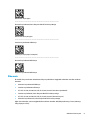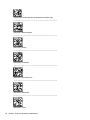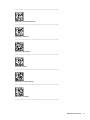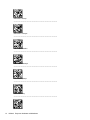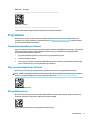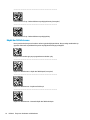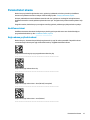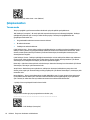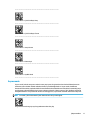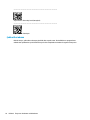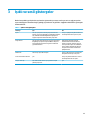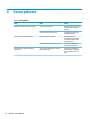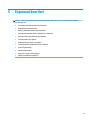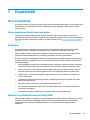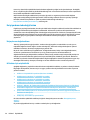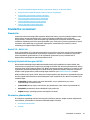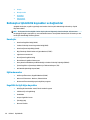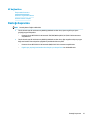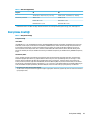HP RP5 Retail System Model 5810 Kullanici rehberi
- Tip
- Kullanici rehberi

Kullanıcı Kılavuzu
HP Engage Imaging Barcode Scanner II

© Copyright 2019-2020 HP Development
Company, L.P.
Windows, Microsoft Corporation kuruluşunun
ABD ve/veya diğer ülkelerdeki bir tescilli ticari
markası veya ticari markasıdır.
Bu belgede yer alan bilgiler önceden haber
verilmeksizin değiştirilebilir. HP ürün ve
hizmetlerine ilişkin yegane garantiler, söz
konusu ürün ve hizmetlerle birlikte gelen açık
garanti beyanlarında belirtilmiştir. Bu belgede
yer alan hiçbir şey ek garanti oluşturacak
şekilde yorumlanamaz. HP, bu belgede yer alan
teknik hatalardan veya yazım hatalarından ya
da eksikliklerden sorumlu tutulamaz.
RMN: HSN-DL01
Birinci Basım: Ekim 2019
Belge Parça Numarası: L60466-142

Bu kılavuz hakkında
UYARI! Önlenmemesi durumunda ciddi yaralanma veya ölümle sonuçlanabilecek tehlikeli bir durumu
belirtir.
DİKKAT: Önlenmemesi durumunda küçük veya orta dereceli yaralanmaya yol açabilecek tehlikeli bir
durumu belirtir.
ÖNEMLİ: Önemli ancak tehlikeyle bağlantılı olmadığı kabul edilen bilgileri (örneğin, maddi hasarla ilgili
mesajları) gösterir. Bir prosedüre tam olarak açıklanan şekilde uyulmamasının veri kaybına veya donanım ya
da yazılım hasarına neden olabileceği konusunda kullanıcıyı uyarır. Ayrıca bir kavramı açıklamak veya bir
görevi tamamlamak için gereken temel bilgileri içerir.
NOT: Ana metindeki önemli noktaları vurgulamaya veya tamamlamaya yönelik ilave bilgileri içerir.
İPUCU: Bir görevi tamamlamak için yararlı ipuçları verir.
iii

iv Bu kılavuz hakkında
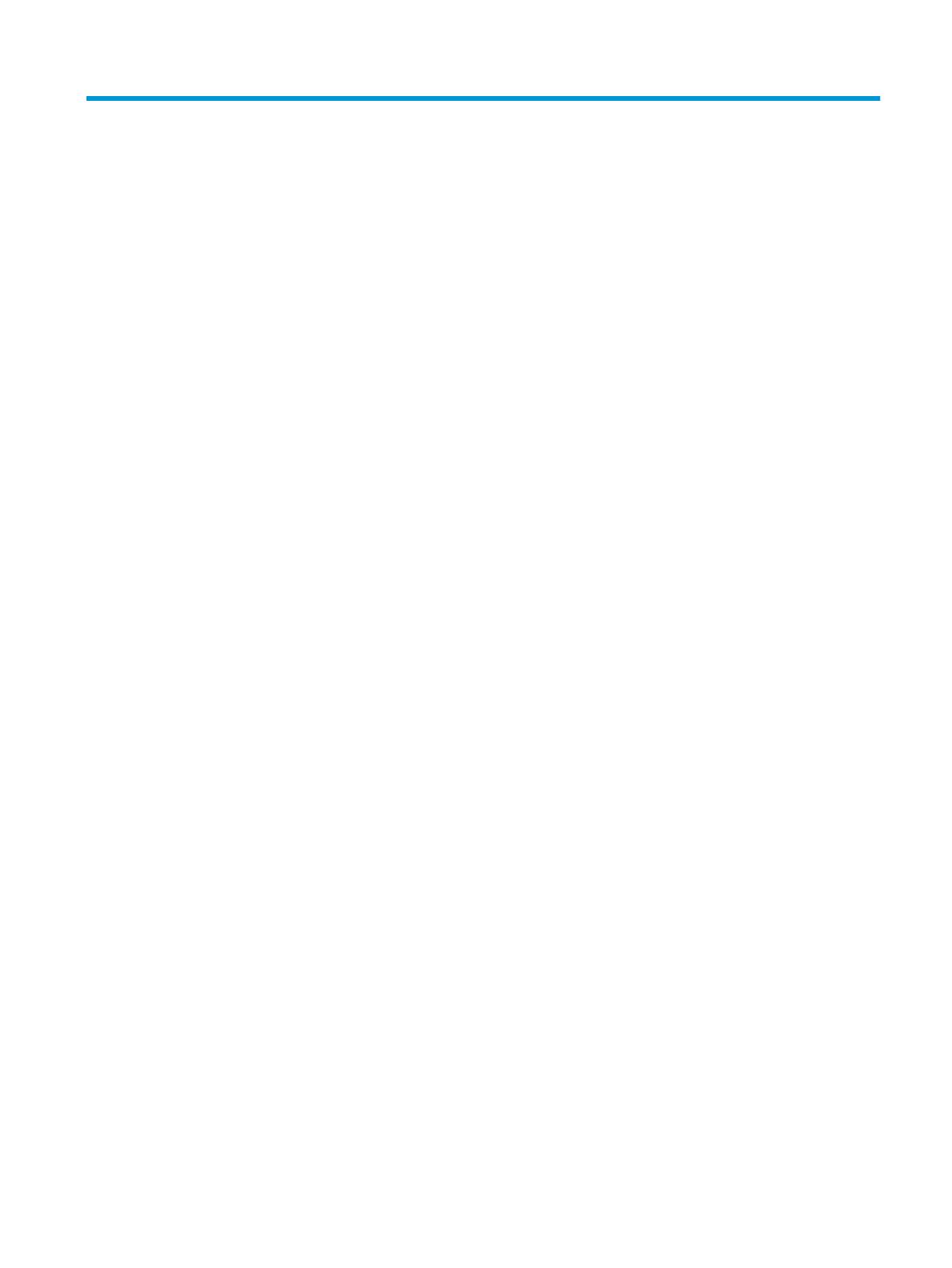
İçindekiler
1 Başlarken ..................................................................................................................................................... 1
Barkod tarayıcı bileşenleri ..................................................................................................................................... 1
Eller serbest ayaklığı .............................................................................................................................................. 1
Çok yönlü kullanım ................................................................................................................................................ 1
Kod çözme .............................................................................................................................................................. 2
Görüntüleme .......................................................................................................................................................... 2
2 Tarayıcının kurulması ve kullanılması ............................................................................................................. 3
Ana bilgisayara bağlanma ..................................................................................................................................... 3
USB ....................................................................................................................................................... 3
Wedge .................................................................................................................................................. 3
RS-232 ................................................................................................................................................. 4
Kablonun bağlantısını kesme ve kabloyu bağlama ............................................................................................... 4
Tarayıcıyı kullanma ................................................................................................................................................ 4
Hedeeme sistemi ............................................................................................................................... 4
Arabirim türünü seçme .......................................................................................................................................... 6
Arabirimi yapılandırma ........................................................................................................................ 6
RS-232 ............................................................................................................................... 6
USB-OEM ........................................................................................................................... 7
USB-Bileşik ........................................................................................................................ 7
IBM46xx ............................................................................................................................. 7
Terminaller için USB .......................................................................................................... 8
Magellan tarayıcılar için USB ............................................................................................. 8
Klavye arabirimi ................................................................................................................................... 8
Ülke modu ............................................................................................................................................ 9
Programlama ....................................................................................................................................................... 13
Programlama barkodlarını kullanma ................................................................................................ 13
Ürün varsayılan değerlerine sıfırlama .............................................................................................. 13
Rakam Kilitleme Tuşu ........................................................................................................................ 13
Büyük Harf Kilidi durumu .................................................................................................................. 14
Parametreleri okuma ........................................................................................................................................... 15
Hedeeme sistemi ............................................................................................................................ 15
Doğru okuma yeşil nokta süresi ........................................................................................................ 15
Çalışma modları ................................................................................................................................................... 16
Tarama modu .................................................................................................................................... 16
Seçme modu ...................................................................................................................................... 17
v

Çoklu etiket okuma ............................................................................................................................ 18
3 Işıklı ve sesli göstergeler .............................................................................................................................. 19
4 Sorun giderme ............................................................................................................................................. 20
5 Ergonomi önerileri ....................................................................................................................................... 21
6 Temizleme .................................................................................................................................................. 22
Yaygın temizlik çözümleri .................................................................................................................................... 22
Mahfaza ve pencere yüzeylerinin temizlenmesi ................................................................................................. 22
7 Erişilebilirlik ............................................................................................................................................... 23
HP ve erişilebilirlik ............................................................................................................................................... 23
İhtiyaç duyduğunuz teknoloji araçlarını bulma ................................................................................ 23
HP bağlılığı ......................................................................................................................................... 23
Uluslararası Erişilebilirlik Uzmanları Birliği (IAAP) ............................................................................ 23
En iyi yardımcı teknolojiyi bulma ...................................................................................................... 24
İhtiyaçlarınızı değerlendirme .......................................................................................... 24
HP ürünleri için erişilebilirlik ........................................................................................... 24
Standartlar ve mevzuat ....................................................................................................................................... 25
Standartlar ........................................................................................................................................ 25
Direktif 376 – EN 301 549 ............................................................................................... 25
Web İçeriği Erişilebilirlik Yönergeleri (WCAG) ................................................................. 25
Mevzuat ve yönetmelikler ................................................................................................................. 25
Kullanışlı erişilebilirlik kaynakları ve bağlantılar ................................................................................................ 26
Kuruluşlar .......................................................................................................................................... 26
Eğitim kurumları ................................................................................................................................ 26
Engellilik ile ilgili diğer kaynaklar ..................................................................................................... 26
HP bağlantıları ................................................................................................................................... 27
Desteğe başvurma ............................................................................................................................................... 27
8 Belirtimler .................................................................................................................................................. 28
Tarayıcı özellikleri ................................................................................................................................................ 28
Alan derinliği (DOF) (tipik)* .................................................................................................................................. 28
Kod çözme özelliği ............................................................................................................................................... 29
vi

1 Başlarken
Güvenlik ve yasal düzenleme bilgileri için belge setinizdeki Ürün Bildirimleri'ne bakın. En güncel kullanıcı
kılavuzuna erişmek için http://www.hp.com/support adresine gidin ve yönergeleri izleyerek ürününüzü bulun.
Sonra Kullanıcı Kılavuzları öğesini seçin.
Barkod tarayıcı bileşenleri
Tablo 1-1 Barkod tarayıcı bileşenleri
Bileşenler
(1) Işık (3) Tarama penceresi
(2) Kablo serbest bırakma deliği (4) Tetikleyici
Eller serbest ayaklığı
Modele bağlı olarak eller serbest biçimde kullanabileceğiniz bir ayaklık veya tümleşik bir ayaklık mevcuttur.
Ayaklık, barkod tarayıcıyı hem eller serbest biçimde tarama yapmaya olanak sağlayan hem de tarayıcıyı
muhafaza etmenize izin veren bir açıda tutar.
Barkod tarayıcıyı ayaklığa yerleştirdiğinizde, tarama modu otomatik olarak eller serbest moduna geçiş yapar.
Çok yönlü kullanım
Barkod tarayıcı, barkodu dilediğiniz yönden taramanıza olanak sağlayan çok yönlü bir okuyucudur.
▲ Bir simgeyi okumak veya bir görüntüyü yakalamak için barkod tarayıcıyı yönlendirip tetikleyiciyi çekin.
NOT: Barkod tarayıcı barkod okuyucu ayaklığına yerleştirilmiş durumdaysa, tarayıcı manyetik kuplajı
kullanarak görüntüleme alanı içindeki bir barkodu otomatik olarak algılar. Bunun ardından, tarayıcının
okuma sistemi tetikleyici modundan otomatik algılama moduna geçiş yapar.
Barkod tarayıcı bileşenleri 1

Kod çözme
Barkod tarayıcı; GS1 DataBar doğrusal kodları, posta kodları (Çin Postası) ve istieme kodları (GS1 DataBar
Genişletilmiş İstienmiş, GS1 DataBar İstienmiş, GS1 DataBar, İstienmiş Çok Yönlü) dahil olmak üzere
standart tüm 1B (doğrusal) ve 2B barkodları çözer. Tarayıcı, kodu çözülmüş bir simgeden alınan veri akışını
ana bilgisayara gönderir. Bu işlemin ardından tarayıcı başka bir simgeyi okumaya hazırdır.
Görüntüleme
Barkod tarayıcı, etiketlerin, imzaların ve başka öğelerin görüntülerini bir bütün olarak ya da kısmen
yakalayarak
bir kamera işlevi görebilir. Daha fazla bilgi için HP Barkod Tarayıcı D Serisi Yapılandırma Yardımcı
Programı'na başvurun.
2 Bölüm 1 Başlarken

2 Tarayıcının kurulması ve kullanılması
Barkod tarayıcıyı bağlayıp ana bilgisayar ile iletişimi başlatmak için aşağıdaki adımları kullanın:
1. Kabloyu barkod tarayıcıya ve ana bilgisayara bağlayın (bkz. Ana bilgisayara bağlanma, sayfa 3).
2. Arabirimi yapılandırın (bkz. Arabirimi yapılandırma, sayfa 6).
3. Barkod tarayıcıyı programlayın (bkz. Programlama, sayfa 13).
Ana bilgisayara bağlanma
Tarayıcıyı nasıl bağlayacağınızı belirlemek için aşağıdaki çizimleri kullanın.
USB
Wedge
Ana bilgisayara bağlanma 3

RS-232
Kablonun bağlantısını kesme ve kabloyu bağlama
Arabirim kablosunu barkod tarayıcıdan sökmek için aşağıdaki adımları izleyin:
1. Açarak düzleştirdiğiniz bir ataşın ucunu, tutamacın arka tarafındaki serbest bırakma deliğine yerleştirin.
2. Basınç uygulayarak kabloyu çekin.
İPUCU: Kabloyu yerleştirirken, konektör klipsinin barkod tarayıcı serbest bırakma deliği ile aynı tarafta
olduğundan emin olun. Ardından, kabloyu yerine oturana kadar ittirin.
Tarayıcıyı kullanma
Hedeeme sistemi
Barkod tarayıcı barkodları yakalar ve kodlarını çözer. Aygıt hareketinin algılanmasıyla akıllı hedeeme
sistemini etkinleştiren dahili bir hareket algılama işlevi ile donatılmıştır. Hedeeme sistemi, barkod üzerine
konumlandırmanız gereken görüntüleme alanını belirtir.
Kırmızı ışın etiketi aydınlatır. Hedeeme sistemi tarafından belirtilen görüntüleme alanı, tarayıcı barkoda ne
kadar yakınsa o kadar küçük olur. Çubuk veya öğeleri küçük olan kodları okuyucuya daha yakın, büyük olanları
daha uzak yerleştirin.
Hedeeme sistemi ortalanıp barkodun tamamı hedef alan içine alındığında başarılı bir okuma gerçekleştirilir.
Okumanın başarılı olduğunu, duyulabilir sesten ve doğru okuma yeşil nokta LED göstergesinden anlarsınız.
Farklı hedeeme sistemi desenleri aşağıdaki görüntülerde gösterilmektedir.
4 Bölüm 2 Tarayıcının kurulması ve kullanılması

Doğru okuma yeşil nokta LED göstergesi:
Hedeeme sistemi deseninin bağıl boyutu ve konumu:
2B matris simgesi:
Doğrusal çubuk:
Tarayıcıyı kullanma 5

Arabirim türünü seçme
Barkod tarayıcıyı ana bilgisayarına bağladıktan sonra, sisteminizin arabirim türü için uygun olan barkodu
tarayın.
Barkod tarayıcı aşağıdaki ana bilgisayar arabirimlerini destekler:
● RS-232 STD
● RS-232 WN
● IBM46XX bağlantı noktası 9b (özel kablo gereklidir)
● USB HID POS
● USB Toshiba TEC
● USB (Klavye, COM, OEM)
● USB Bileşik (Klavye + COM)
● Magellan Tarayıcılar için USB
● Klavye Wedge
Arabirimi yapılandırma
Sisteminiz için arabirim türü seçmek üzere aşağıdaki listeden uygun programlama kodunu tarayın.
NOT: Diğer bazı programlama özellikleri ve seçeneklerinden farklı olarak, arabirim seçimleri yalnızca bir
programlama barkod etiketi taramanızı gerektirir. Arabirim seçimi barkodunu taramadan önce bir Giriş veya
Çıkış barkodu taramayın.
Bazı arabirimler tarayıcının açıldığında devre dışı bırakılmış durumda başlatılmasını şart koşar. Bu
durumdayken ek tarayıcı yapılandırması gerçekleştirmeniz gerekiyorsa, tetikleyiciyi çekip 5 saniye boyunca
tutun. Tarayıcı barkodlarla programlama yapmanıza olanak tanıyan bir duruma geçer.
RS-232
RS-232 arabirimi
RS232-STD seçimi yapın
— — — — — — — — — — — — — — — — — — — — — — — —
RS-232 Wincor-Nixdorf
RS232-WN'yi seç
— — — — — — — — — — — — — — — — — — — — — — — —
6 Bölüm 2 Tarayıcının kurulması ve kullanılması

OPOS/UPOS/JavaPOS'de kullanım için RS-232
RS-232 OPOS seçimi yapın
— — — — — — — — — — — — — — — — — — — — — — — —
RS-232 arabirimini simüle etmek için USB Com
USB-COM-STD seçimi yapın
USB-OEM
USB-OEM (OPOS/UPOS/JavaPOS için kullanılabilir)
USB-OEM seçimi yapın
USB-Bileşik
USB-Bileşik
USB-Bileşik seçimi yapın
IBM46xx
IBM46xx Bağlantı Noktası 9b
IBM46xx Bağlantı Noktası 9b seçimi yapın
Arabirim türünü seçme 7

Terminaller için USB
USB HID POS
USB HID POS seçimi yapın
— — — — — — — — — — — — — — — — — — — — — — — —
USB Toshiba TEC
USB Toshiba TEC seçimi yapın
Magellan tarayıcılar için USB
Magellan'lar için USB
USB Magellan Tarayıcılar için seçin
Klavye arabirimi
Programlama barkodlarını kullanarak USB klavye ve wedge arabirimlerine yönelik seçenekleri seçin.
AT, PS/2 25-286, 30-286, 50, 50Z, 60, 70, 80, 90 ve 95 (standart tuş kodlamalı)
KBD-AT seçimi yapın
— — — — — — — — — — — — — — — — — — — — — — — —
Standart tuş kodlamalı, harici klavyesiz IBM AT PS2 Klavye Wedge
KBD-AT-NK seçimi yapın
— — — — — — — — — — — — — — — — — — — — — — — —
AT, PS/2 25-286, 30-286, 50, 50Z, 60, 70, 80, 90 ve 95 (alternatif tuşlu)
8 Bölüm 2 Tarayıcının kurulması ve kullanılması

KBD-AT-ALT seçimi yapın
— — — — — — — — — — — — — — — — — — — — — — — —
Alternatif tuş kodlamalı, harici klavyesiz IBM AT PS2 Klavye Wedge
KBD-AT-ALT-NK seçimi yapın
— — — — — — — — — — — — — — — — — — — — — — — —
Standart tuş kodlamalı USB Klavye
USB Klavye seçimi yapın (varsayılan)
— — — — — — — — — — — — — — — — — — — — — — — —
Alternatif tuş kodlamalı USB Klavye
Alternatif tuş kodlamalı USB Klavye
Ülke modu
Bu özellik, klavye tarafından desteklenen ülkeyi veya dili belirtir. Aşağıdaki arabirimler tüm ülke modlarını
destekler:
● Alternatif tuş kodlamalı USB klavye
● Standart tuş kodlamalı USB klavye
● AT, PS/2 25-286, 30-286, 50, 50Z, 60, 70, 80, 90 ve 95 (standart tuş kodlamalı)
● Standart tuş kodlamalı, harici klavyesiz IBM AT PS2 Klavye wedge
● AT, PS/2 25-286, 30-286, 50, 50Z, 60, 70, 80, 90 ve 95 (alternatif tuşsuz)
● Alternatif tuş kodlamasız, harici klavyesiz IBM AT PS2 Klavye wedge
Diğer tüm arabirimler yalnızca aşağıdaki ülke modlarını destekler: ABD, Belçika, Britanya, Fransa, Almanya,
İtalya, İspanya ve İsveç.
Arabirim türünü seçme 9

Programlama moduna giriş veya programlama modundan çıkış
— — — — — — — — — — — — — — — — — — — — — — — —
Ülke modu = ABD (varsayılan)
— — — — — — — — — — — — — — — — — — — — — — — —
Ülke modu = Belçika
— — — — — — — — — — — — — — — — — — — — — — — —
Ülke modu = Hırvatistan*
— — — — — — — — — — — — — — — — — — — — — — — —
Ülke modu = Çek Cumhuriyeti*
— — — — — — — — — — — — — — — — — — — — — — — —
Ülke modu = Danimarka*
— — — — — — — — — — — — — — — — — — — — — — — —
Ülke modu = Fransa
10 Bölüm 2 Tarayıcının kurulması ve kullanılması

— — — — — — — — — — — — — — — — — — — — — — — —
Ülke modu = Kanada Fransızcası*
— — — — — — — — — — — — — — — — — — — — — — — —
Ülke modu = Almanya
— — — — — — — — — — — — — — — — — — — — — — — —
Ülke modu = Macaristan*
— — — — — — — — — — — — — — — — — — — — — — — —
Ülke modu = İtalya
— — — — — — — — — — — — — — — — — — — — — — — —
Ülke modu = Japonya 106 tuş*
— — — — — — — — — — — — — — — — — — — — — — — —
Ülke modu = Litvanya*
— — — — — — — — — — — — — — — — — — — — — — — —
Arabirim türünü seçme 11

Ülke modu = Norveç*
— — — — — — — — — — — — — — — — — — — — — — — —
Ülke modu = Polonya*
— — — — — — — — — — — — — — — — — — — — — — — —
Ülke modu = Portekiz*
— — — — — — — — — — — — — — — — — — — — — — — —
Ülke modu = Romanya*
— — — — — — — — — — — — — — — — — — — — — — — —
Ülke modu = İspanya
— — — — — — — — — — — — — — — — — — — — — — — —
Ülke modu = İsveç
— — — — — — — — — — — — — — — — — — — — — — — —
12 Bölüm 2 Tarayıcının kurulması ve kullanılması

Ülke modu = Slovakya*
— — — — — — — — — — — — — — — — — — — — — — — —
Ülke modu =
İsviçre*
— — — — — — — — — — — — — — — — — — — — — — — —
*Yalnızca ülke modu özelliği açıklamasında listelenen arabirimleri destekler.
Programlama
Barkod tarayıcı, bir dizi standart varsayılan özellikle yapılandırılmış olarak sunulur. Arabirim barkodunu
taradıktan sonra, diğer seçenekleri seçip barkod tarayıcıyı Arabirimi yapılandırma, sayfa 6 öğesinde bulunan
programlama barkodlarıyla özelleştirin.
Programlama barkodlarını kullanma
Varsayılan Ayarlara Sıfırla gibi bazı programlama barkodu etiketleri, değişikliğin etkin olması için yalnızca ilgili
etiketin taranmasını gerektirir. Diğer barkodlar ise barkod tarayıcıyı taramadan önce aşağıdaki şekilde
Programlama Moduna almanızı gerektirir:
1. Programlama Moduna girmek için önce bir Giriş veya Çıkış barkodu tarayın.
2. Parametre ayarlarını tarayın.
3. Giriş veya Çıkış barkodunu tarayarak değişiklikleri kabul edin. Bu tarama, programlama modundan çıkış
yapar ve barkod tarayıcıyı normal çalışmasına geri döndürür.
Ürün varsayılan değerlerine sıfırlama
Barkod tarayıcının başlangıç yapılandırmasını geri yüklemek istiyorsanız, aşağıdaki barkodu tarayın.
NOT: Fabrika varsayılanları arabirim türünü temel alır. Bu etiketi taramadan önce barkod tarayıcının doğru
arabirim için yapılandırıldığından emin olun. Daha fazla bilgi için bkz. Arabirim türünü seçme, sayfa 6.
Varsayılan ayarlara sıfırla
Rakam Kilitleme Tuşu
Bu seçenek, klavye wedge arabirimindeyken Rakam Kilitleme tuşunun ayarını belirtir. Sadece alternatif tuş
kodlamalı arabirimler için geçerlidir. USB klavye için geçerli değildir.
Programlama moduna giriş veya programlama modundan çıkış
Programlama 13

— — — — — — — — — — — — — — — — — — — — — — — —
Rakam Kilitleme Tuşu = Rakam Kilitleme tuşu değiştirilmemiş (varsayılan)
— — — — — — — — — — — — — — — — — — — — — — — —
Rakam Kilitleme Tuşu = Rakam Kilitleme tuşu değiştirilmiş
Büyük Harf Kilidi durumu
Bu seçenek, barkod tarayıcının karakter verilerini gönderdiği biçimi belirtir. Klavye wedge arabirimleri için
geçerlidir. Alternatif tuş kodlama klavyesinin seçildiği durumlarda geçerli değildir.
Programlama moduna giriş veya programlama modundan çıkış
— — — — — — — — — — — — — — — — — — — — — — — —
Büyük Harf Kilidi Durumu = Büyük Harf Kilidi kapalı (varsayılan)
— — — — — — — — — — — — — — — — — — — — — — — —
Büyük Harf Kilidi durumu = Büyük Harf Kilidi açık
— — — — — — — — — — — — — — — — — — — — — — — —
Büyük Harf Kilidi durumu = Otomatik Büyük Harf Kilidi etkinleştir
14 Bölüm 2 Tarayıcının kurulması ve kullanılması
Sayfa yükleniyor...
Sayfa yükleniyor...
Sayfa yükleniyor...
Sayfa yükleniyor...
Sayfa yükleniyor...
Sayfa yükleniyor...
Sayfa yükleniyor...
Sayfa yükleniyor...
Sayfa yükleniyor...
Sayfa yükleniyor...
Sayfa yükleniyor...
Sayfa yükleniyor...
Sayfa yükleniyor...
Sayfa yükleniyor...
Sayfa yükleniyor...
-
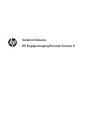 1
1
-
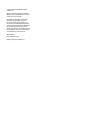 2
2
-
 3
3
-
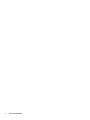 4
4
-
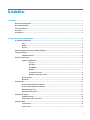 5
5
-
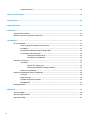 6
6
-
 7
7
-
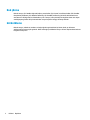 8
8
-
 9
9
-
 10
10
-
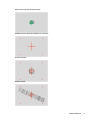 11
11
-
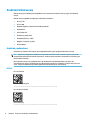 12
12
-
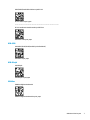 13
13
-
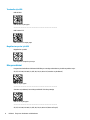 14
14
-
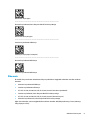 15
15
-
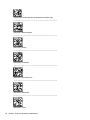 16
16
-
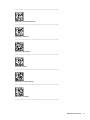 17
17
-
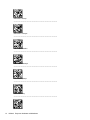 18
18
-
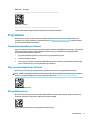 19
19
-
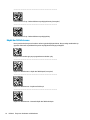 20
20
-
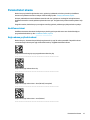 21
21
-
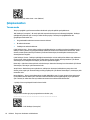 22
22
-
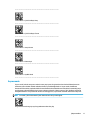 23
23
-
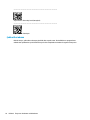 24
24
-
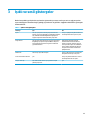 25
25
-
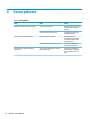 26
26
-
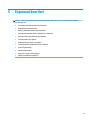 27
27
-
 28
28
-
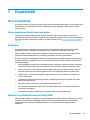 29
29
-
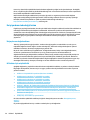 30
30
-
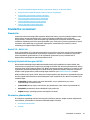 31
31
-
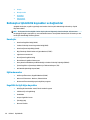 32
32
-
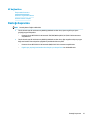 33
33
-
 34
34
-
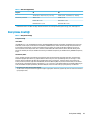 35
35